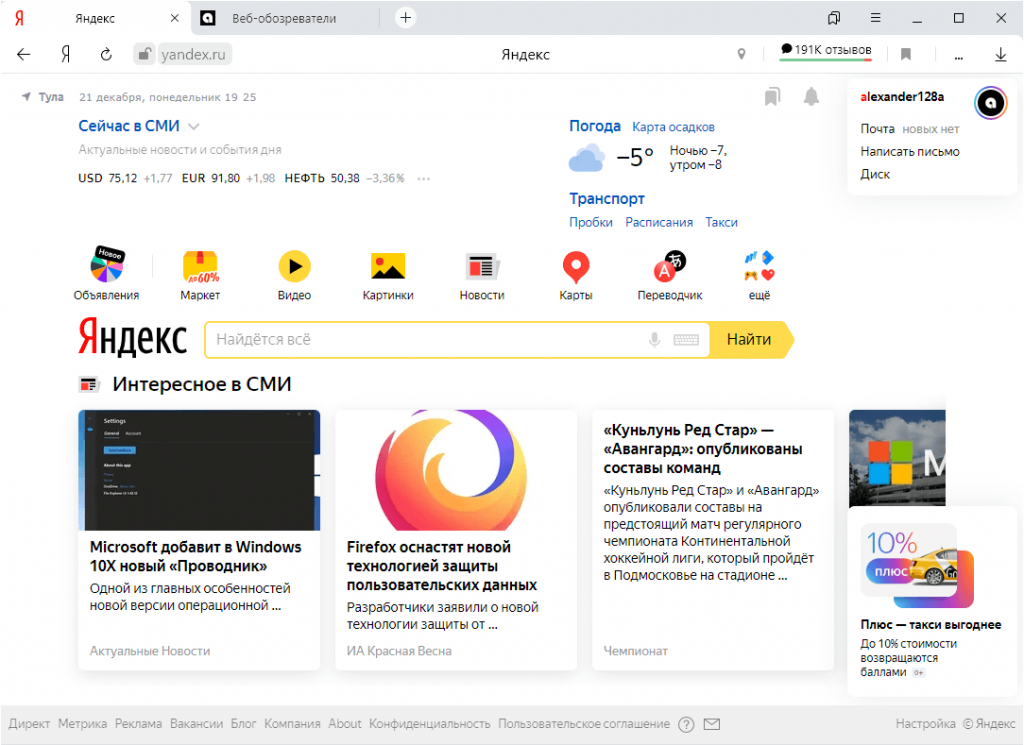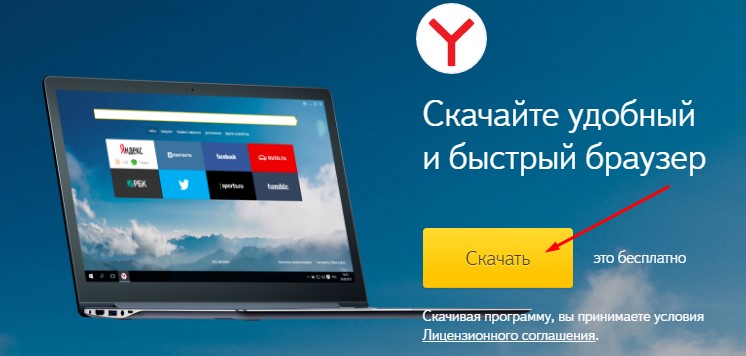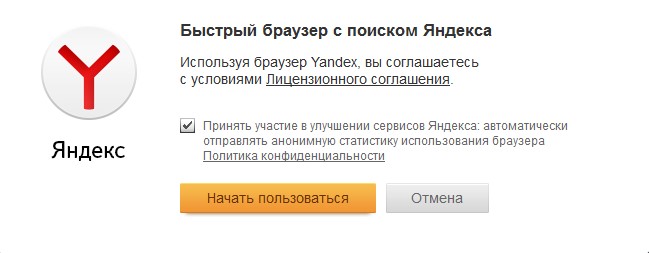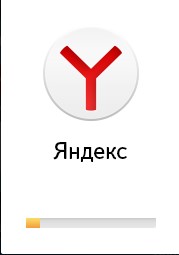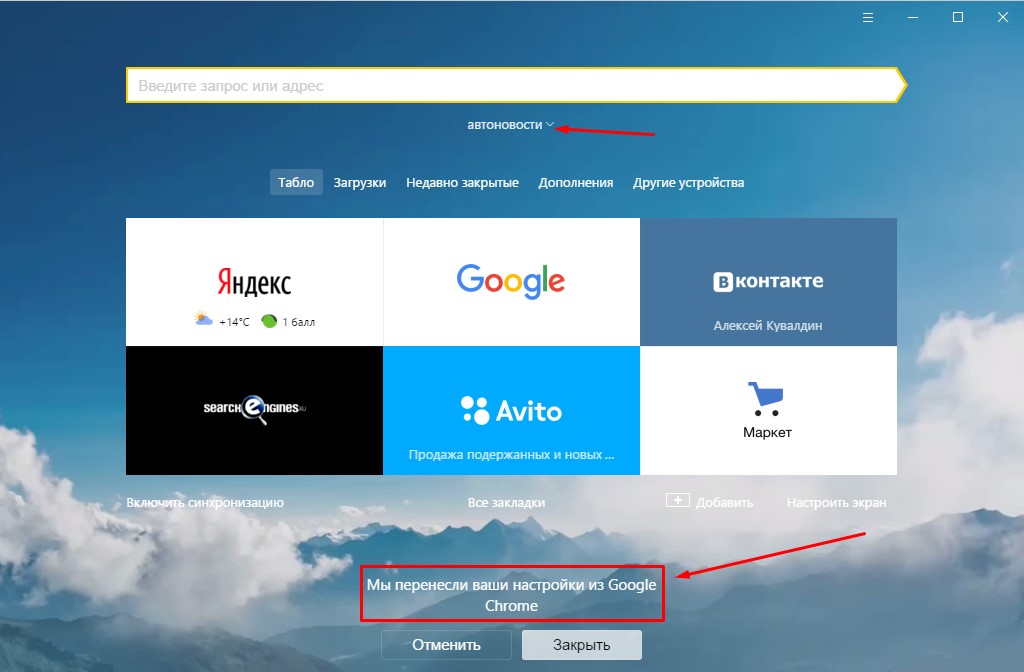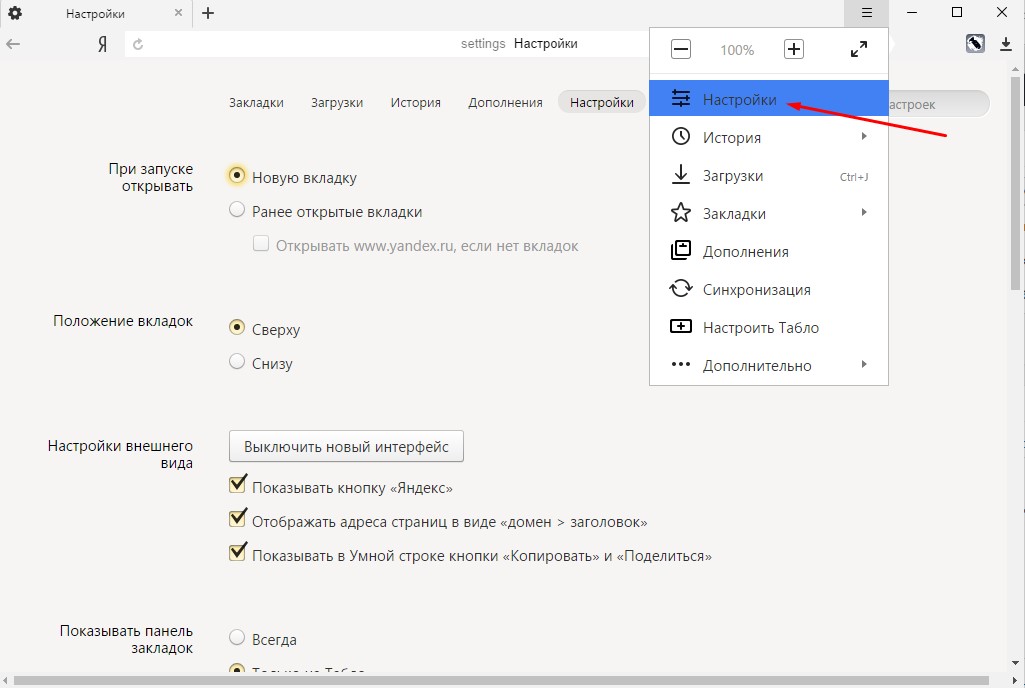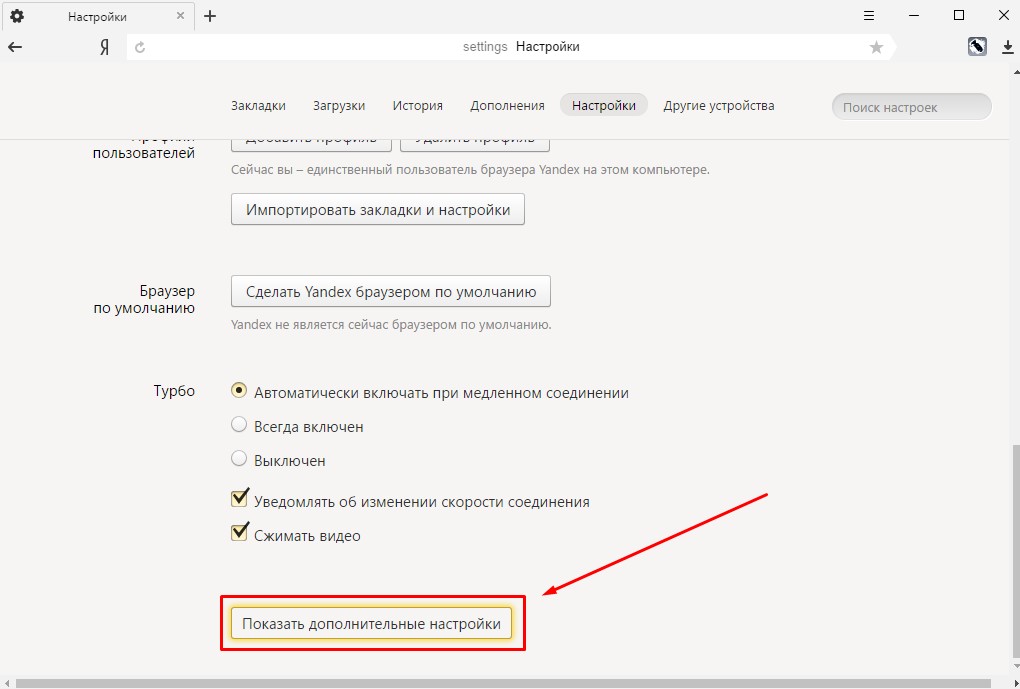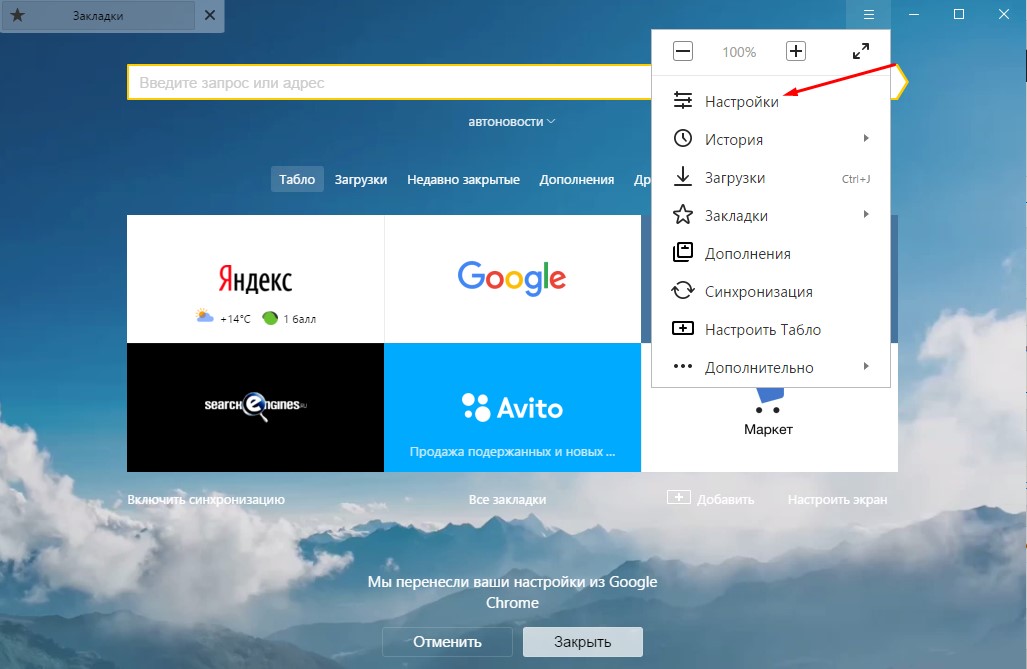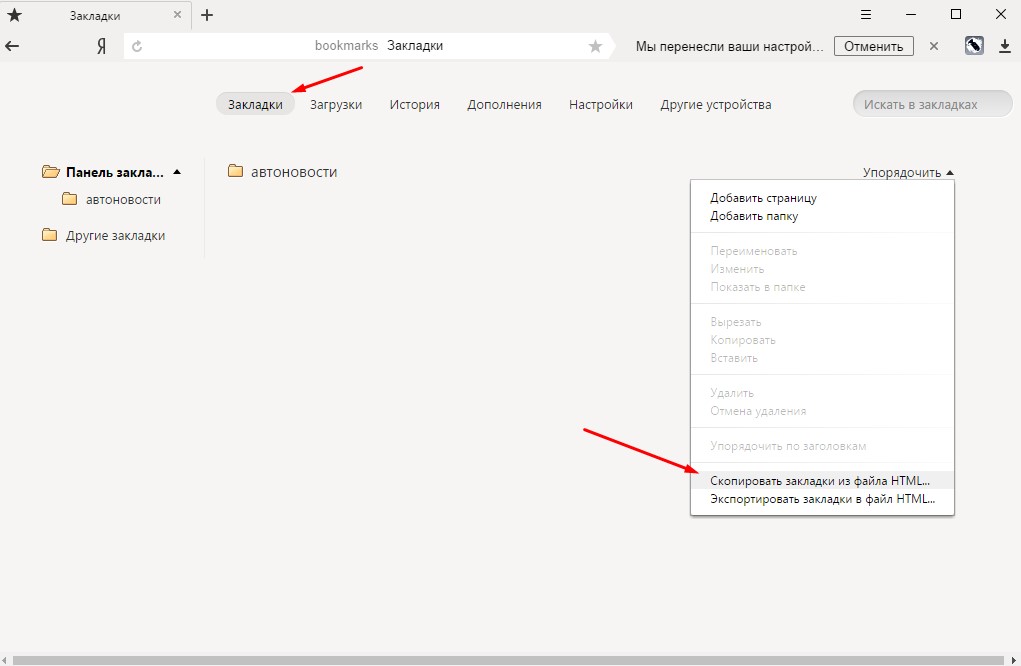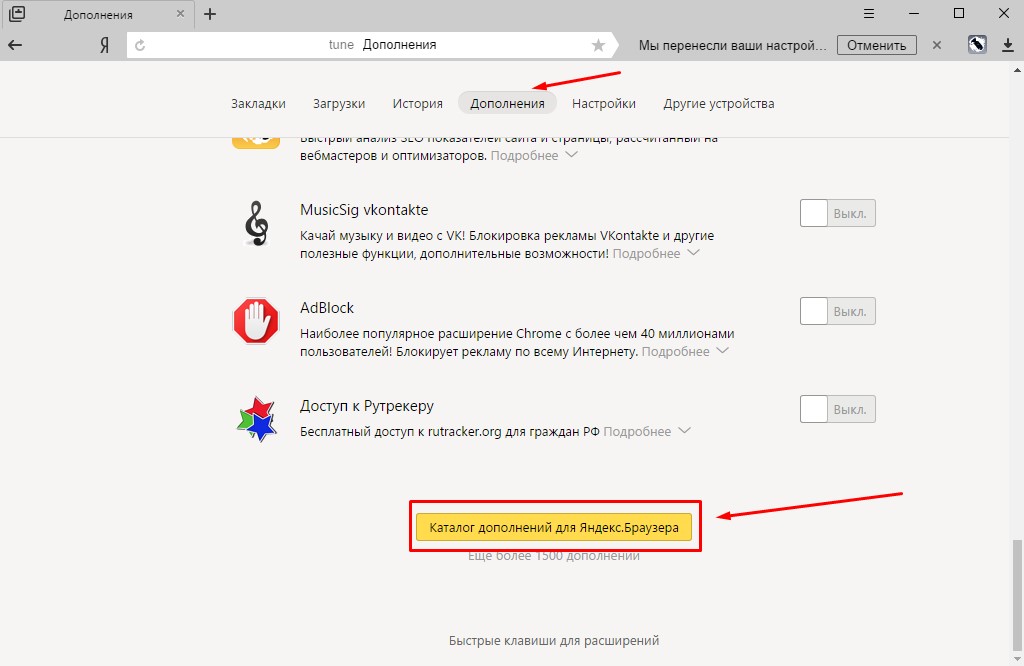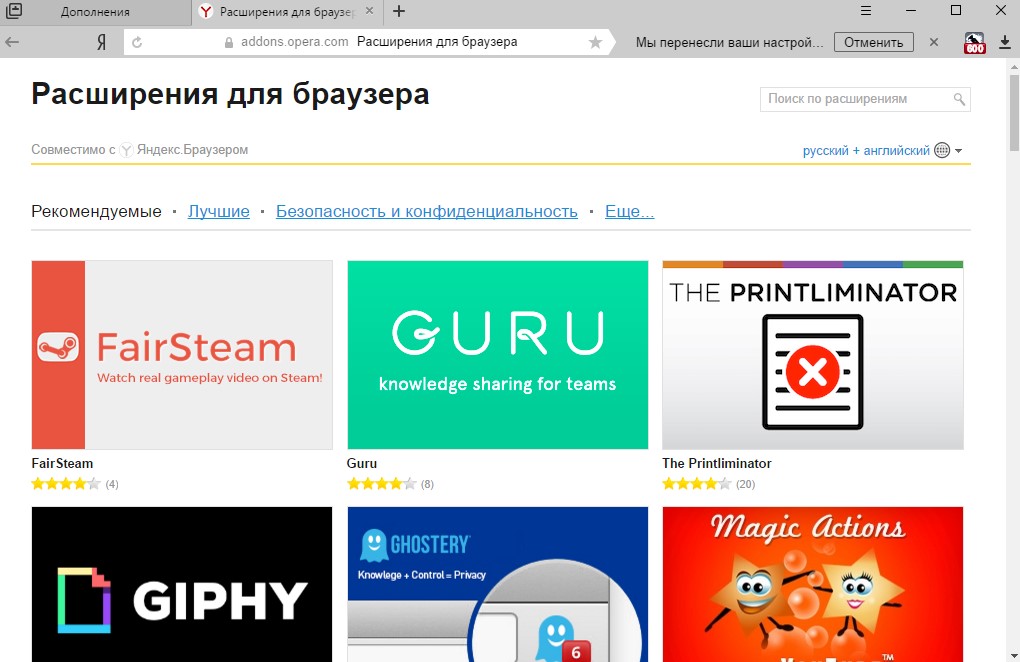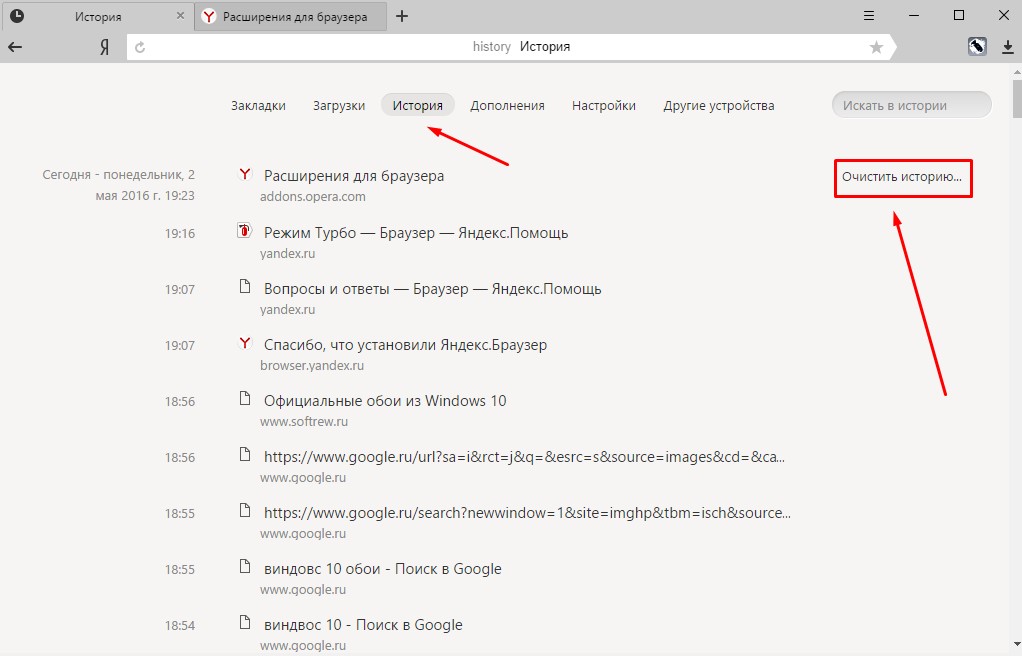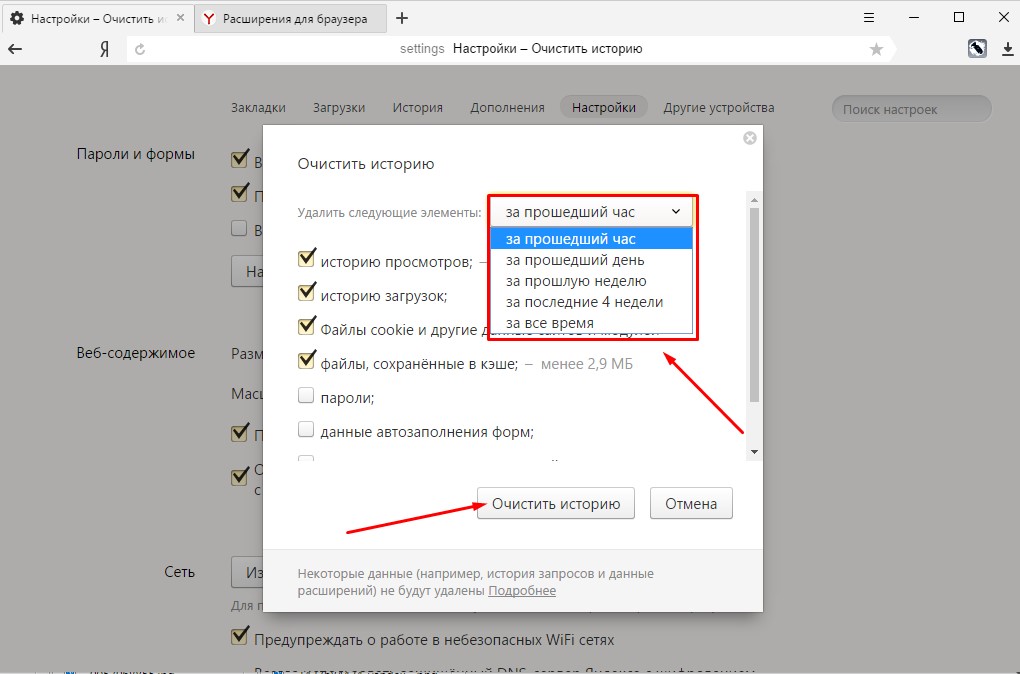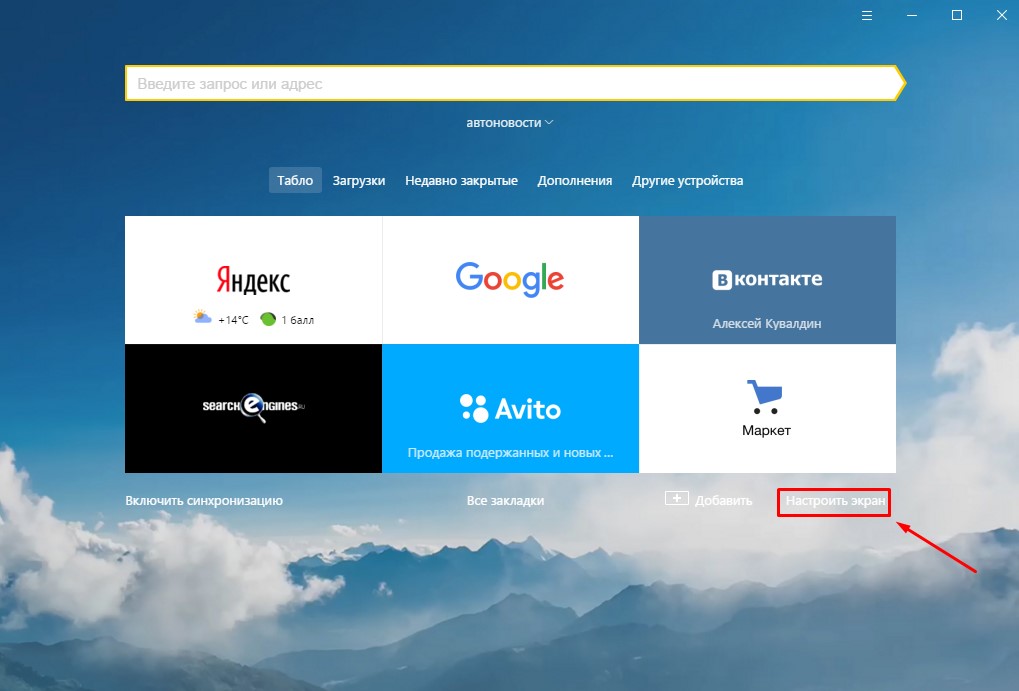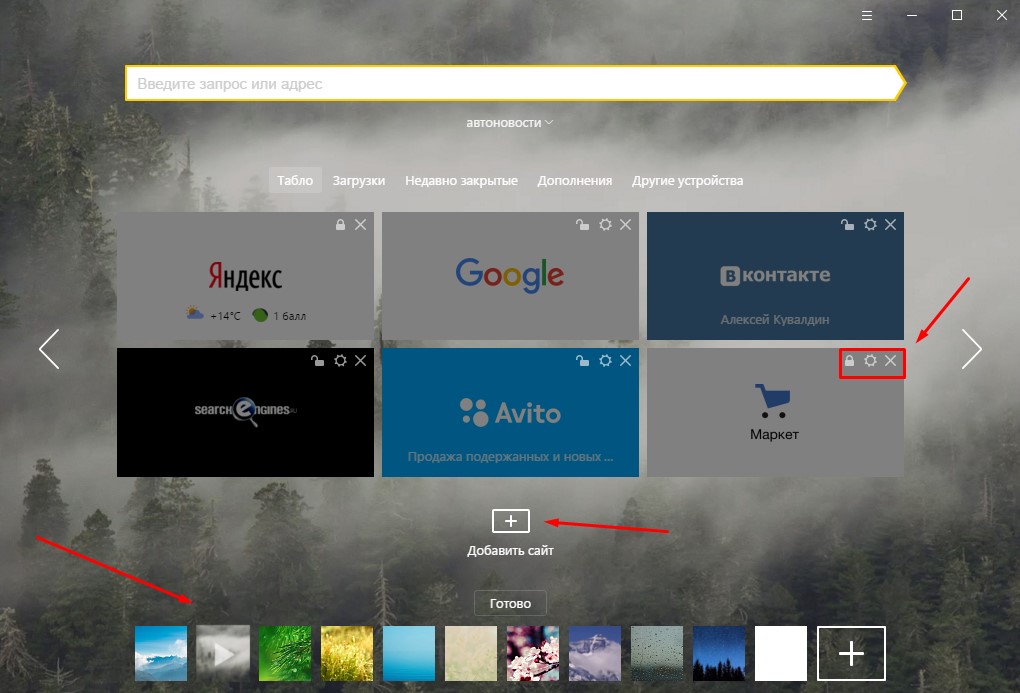Яндекс.Браузер
Яндекс.Браузер – это быстрый браузер от компании Яндекс для Windows (11, 10, 8, 7). Веб-браузер создан на основе свободного браузера Chromium – проекта с открытым исходным кодом, разработанного Google.
Яндекс Браузер для Windows позволяет общаться с Голосовым помощником Алисой, подбирает материалы по интересам в ленте Дзен, фильтрует рекламу, защищает личные данные и пароли, и многое другое.
Особенности и возможности
- Голосовой помощник Алиса – (расскажет о погоде, времени, курсе валют, найдёт необходимую информации в интернете, включит любимую радиостанцию, вызовет такси, с ней можно поиграть, например, в «Города», или просто поговорить);
- Поддержка браузерных дополнений, расширяющих базовые возможности обозревателя (допускается установка расширений из Каталога браузера Opera, интернет-магазина Google Chrome);
- Комплексная система защиты Protect, которая способна обнаружить, выявить и блокировать вредоносные расширения, а также следит за тем, чтобы вредоносное ПО не встраивалось в ранее установленное полезное расширение;
- Защита браузера от компьютерных угроз, которые не блокируют антивирусы (защита Wi-Fi и платёжных карт, блокировка подозрительных сайтов, и др.);
- Встроенный менеджер паролей;
- Шифрование паролей в браузере с помощью алгоритма AES-256-GCM с использованием ключа;
- Синхронизация (вкладки, закладки, пароли, история, расширения, плагины и данные автозаполнения) для обеспечения доступа к данным со всех устройств пользователя и восстановления данных, если устройство потерялось или сломалось;
- Поддержка протоколов TLS по ГОСТу;
- Изоляция данных – для каждой открытой вкладки браузер запускает отдельный процесс (так, вредоносное ПО, запущенное на одной вкладке, не сможет украсть данные, введённые на другой);
- Режим Инкогнито – запрещает сторонние cookie, собирающие сведения о пользователе в интересах других ресурсов;
- Антишок – блокировка шокирующей рекламы и фильтрация наиболее мешающих форматов;
- «Умная строка», сочетающая адресную и поисковую с поддержкой управления посредством горячих клавиш и жестов мыши;
- Табло – удобная панель с виджетами часто посещаемых сайтов;
- Просмотр видео в отдельном окне;
- Прослушивание аудио в браузере – можно одновременно просматривать тот или иной веб-сайт и слушать музыку, запущенную на другой вкладке, управляя воспроизведением с боковой панели;
и другие возможности.
Полезные ссылки:
- Блог команды Яндекс.Браузера;
- Официальная страница загрузки;
- Частые вопросы о Яндекс.Браузере.
- Как отключить запуск Яндекс Браузера при включении компьютера.
Скачать Яндекс Браузер
На этой странице для загрузки доступна актуальная версия браузера Яндекс для компьютеров под управлением операционной системы Windows (32 и 64-бит).
Скачать Яндекс.Браузер для Windows 11, 10, 8, 7 (64-бит).
Скачать (160 МБ)
Онлайн-установщик (3,24 МБ)
Версия: Яндекс.Браузер 22.11.3
Размер: 160 МБ
Операционная система: Windows 11, 10, 8.1, 8, 7
Язык: Русский
Дата релиза: 15 декабря 2022
Статус программы:
Бесплатная
Разработчик: Яндекс
Официальный сайт: browser.yandex.ru
Рейтинг: 
Дата: 2022-12-19 | Размещено в Браузеры
Содержание
- Главные функции Яндекс Браузера
- Служить и защищать
- Быстрый, даже когда медленный
- Всё видит и рекомендует
- Сканер-антишпион
- Рекламе — бой!
- Переводчик
- Интеграция
- Синхронизация
- «Алиса, привет»
- Сохранил и забыл
- Видеоплеер в отдельном окне
- Магазин приложений
- Фоны
- Плюсы и минусы браузера
- Слабые места браузера
- Преимущества браузера
- Процесс установки
- Удаление браузера
- Системные требования
- Отзывы пользователей о Яндекс Браузере
- Подведем итог
Яндекс Браузер — это средство для работы и отдыха в интернете, без которого невозможен поиск и просмотр контента, включая переходы по ссылкам на незащищённые веб-страницы. Скачивая бесплатный Яндекс Браузер, пользователь максимально защищён при операциях с денежными переводами, может надёжно хранить пароли и забыть о перепадах скорости интернета.
Программа имеет удобный интерфейс — в поле с названием сайта можно вводить слова и фразы для поиска. Здесь же страницы сохраняются в «Избранное» и запускаются в один клик. А ниже — на главном экране — будут находиться иконки рекомендуемых или часто посещаемых сайтов.
Главные функции Яндекс Браузера
Служить и защищать
Безопасность пользователя — один из главных критериев браузера в 2023 году. Это значит, что каждый год разработчики усиливают алгоритмы контроля входящего и исходящего трафика. Неблагонадёжные сайты вносятся в специальный реестр. При переходе на них пользователь попадает на страницу с предупреждением. Здесь ему сообщат об уровне опасности источника и чем грозит работа с ресурсом.
Простыми словами — поисковик заботится о сохранности денег и регистрационных данных пользователя, а в случае чего подскажет, куда не следует заходить, чтобы не лишиться сразу того и другого.
Быстрый, даже когда медленный
Загрузка сайтов и файлов продолжится даже при низких скоростях. За это отвечает режим «Турбо». Неважно, какое у клиента подключение — TCP, Wi-Fi или оператор мобильной связи — в городе или за его пределами — нестабильная сеть оптимизируется и продолжит работать в чуть менее скоростном формате.
Всё видит и рекомендует
Механизм рекомендаций собирает информацию о посещённых за всё время ресурсах. Затем обрабатывает и отсекает лишние, оставляя только самые популярные. И на их основе подбирает сайты с похожим контентом.
Подборки будут отображаться на стартовом экране. Здесь же можно сохранить предпочитаемые веб-страницы и загружать всего за один клик.
Сканер-антишпион
Не дожидаясь оповещения об угрозе от Windows, антиспам-бот отменяет загрузку сомнительных или опасных файлов. А также помечает сайты, которые вызвали недоверие, и отправляет их в онлайн-базу к таким же нарушителям.
Рекламе — бой!
Надоели всплывающие баннеры? Раздражает таймер обратного отсчёта? Теперь не нужно ждать, пока дотикает таймер, чтобы убрать ненавистное окно — Яндекс Браузер для Виндовс 7, 8, 10 закрывает рекламу прежде, чем её загрузит веб-сайт.
К сожалению, фильтр не отключает встроенную в музыку или видео рекламу. А также не блокирует всплывающие окна с рекомендациями подписаться на просматриваемый ресурс.
Переводчик
Открыли англоязычный сайт с нужной информацией, а языка не знаете? Встроенный переводчик знает 13(!) языков + переведёт каждый на русский. Полезная функция тем, кто не нашёл на родных просторах искомого и обратился к иностранным источникам.
Если зажать клавишу «shift» и навести стрелочкой на незнакомое слово — браузер покажет перевод.
Любители видео смогут смотреть иностранные лекции, кино и сериалы на русском. Достаточно включить ролик, а алгоритмы сделают основную работу — переведут и озвучат закадровый текст разными голосами.
Интеграция
В прошлом году Яндекс запустил 90-й по счёту сервис. Минус в том, что все из них просят пройти регистрацию. А после каждый раз вводить и подтверждать данные учётной записи. Согласитесь, даже если пользоваться десятой частью, это потеря времени. Поэтому в Яндекс Браузер уже интегрированы все сервисы — просто кликай и пользуйся.
Синхронизация
Удобно, когда для устройств под Mac, iOS, Windows, Android есть общий браузер. Это отличный способ держать под рукой закладки своих страниц, пароли, номера банковских карт и прочее, пользуясь планшетом из дома, смартфоном в авто и ПК на работе.
«Алиса, привет»
Улучшенный голосовой помощник найдёт нужную информацию, поставит фильм, включит музыку, расскажет о погоде на завтра — достаточно сказать вслух: Алиса… и проговорить запрос.
На самом деле у Алисы сотни функций. Программа может спеть, рассказать стих, найти авиа или ЖД билеты, вызвать такси, пожарных или скорую помощь. Каждая функция относится к какой-либо категории. Узнать обо всех можно, если спросить самого помощника или скачать инструкцию.
Сохранил и забыл
«Менеджер паролей» — универсальная функция, которая сумеет придумать надёжный пароль, тут же сохранить и в любое время позволит отредактировать. А также автоматически синхронизирует пароли на всех устройствах.
Видеоплеер в отдельном окне
После скачивания последней версии Яндекс Браузера, пользователь получит встроенный плеер с функцией автовыноса видео. Ролики будут проигрываться в отдельном окне поверх остальных. Это пример того, как одновременно можно работать в интернете и смотреть любимое кино.
Магазин приложений
Бывает, чтобы загружать торренты, искать музыку из видео, отслеживать обновления сторонних ресурсов, нужны дополнительные инструменты. Яндекс говорит: «У меня их есть!». Браузер позволяет скачивать собственные расширения, а также использовать часть сторонних из «ГуглХром».
Фоны
Чтобы стартовая страница выглядела по-домашнему уютно, по-летнему тепло или стала космически загадочной, можно установить понравившуюся тему. Для изменения внешнего вида доступно более 1.000 изображений в 4К — как статичных, так и анимированных.
Плюсы и минусы браузера
Как и любая цифровая программа, Яндекс Браузер не обошёлся без недостатков, перекрывая их ощутимыми достоинствами.
Слабые места браузера
- встроенный антивирус пропускает в систему руткиты и майнеры (редкие скрипты, которые скрывают следы присутствия и используют мощности ПК для «добычи» криптовалюты);
- рекламный фильтр уступает в возможностях своим платным конкурентам;
- большое количество настроек, которое может ввести в заблуждение новичка (речь о ПК-версии браузера);
- «прожорливый» до оперативной памяти (когда открыто более 20 вкладок).
Вышеперечисленные пункты зависят от конфигурации и уровня владением компьютера, и тем не менее, включены в список, потому что могут замедлить работу ОС.
Преимущества браузера
- надёжность и безопасность;
- возможность голосового ввода;
- наличие кнопки «Режим Инкогнито» для просмотра страниц без сохранения истории;
- экспорт и импорт паролей между популярными браузерами;
- трансляция экрана по Wi-Fi на Смарт-ТВ;
- беспроводная печать веб-страниц.
А также большой список функций, без которых было бы нельзя поставить Яндекс Браузер в число топовых браузеров.
Процесс установки
4 простейших шага для начала использования программы:
- Скачиваем установщик.
- Запускаем исполнительный файл.
- Жмём «Установить».
- Разрешаем вносить любые изменения.
Дополнительную информацию, например, об изменении диска для хранения Куки и Кэша можно найти через сам поисковик.
Удаление браузера
Приложение удаляется несколькими способами:
- Через стандартную функцию в Виндовс «Удаление программ», которая легко ищется, если кликнуть на значок «Лупа» в левой части панели задач.
- Найти файл «Uninstall.exe» в директории приложения, дважды кликнуть по нему кликнуть и следовать пошаговой инструкции в новом окне.
- Использовать сторонние средства («Ccleaner», «Total Uninstall», «Soft Organizer» и иные).
К тому же «клинеры» и «органайзеры» автоматически подчищают следы браузера. Это весомый плюс в сравнении с 2-мя стандартными способами.
Перед удалением браузера не забудьте экспортировать логины и пароли в другие браузеры или сохранить в виде таблицы.
Системные требования
Для стабильной работы требуются ПК с минимальной мощностью от:
- 512 МБ оперативной памяти;
- 600 МБ свободного места на локальном диске (браузер не имеет портативной версии, которая запускалась бы с флешки);
- Windows не ранее 7-й версии;
- Процессора не ниже Intel Pentium 4.
Такая конфигурация ПК соответствует технологиям 2005—го года. Поэтому для работы можно использовать слабые и старые машины.
Отзывы пользователей о Яндекс Браузере
Подведем итог
С каждым годом Браузер становится лучше и умеет удивлять наличием новых функций. Без них это был бы стандартный поисковик, который ничем не выделяется и со временем зачах бы на бесконечных цифровых просторах. К слову, если надо зайти в интернет по любой причине, Браузер от Яндекс — идеальное средство.
Содержание статьи
- 1 Особенности Яндекс.Браузера:
- 2 Где скачать Яндекс.Брузер для Виндвос 10
- 3 Настройка Яндекс.Браузера на Windows 10
- 3.1 Закладки
- 3.2 Дополнения
- 3.3 История
- 3.4 Настройка экрана
- 4 Как удалить Яндекс.Браузер из Windows 10
Впервые Яндекс.Брузер был запущен в 2012 году. С тех пор он обрел огромную популярность (кстати, не без помощи некоторых программ, при установке которых автоматически инсталлируется браузер и/или дополнения Яндекса).
Обозреватель работает на движке WebKit и под оболочкой Chromium. В нем имеется функция Turbo (разработана Опера), которая сжимает данные, экономя трафик и ускоряя загрузку веб-страниц и еще много полезных «фишек», которые стоит рассмотреть подробнее. После этого мы опишем процедуру установки и настройки данного браузера на ОС Windows 10.
Особенности Яндекс.Браузера:
- Технология активной защиты Protect для безопасного серфинга, защиты паролей и персональных данных;
- Быстрая загрузка страниц благодаря технологии Турбо;
- Интеграция с сервисами Яндекса;
- Быстрый экспорт и импорт настроек и закладок;
- «Умная» строка;
- Синхронизация расширений, закладок и настроек с несколькими устройствами.
- Интегрированные переводчик, почта, диск;
- Лаконичный и минималистичный интерфейс;
- Легкое управление мышью, простыми движениями которой можно быстрее и проще управлять просмотром страниц.
Естественно на официальной странице, а именно тут.
Запускаем загруженный файл и жмем «Начать пользоваться». Галочку лучше снять.
Начнется процесс установки.
После этого браузер запустится. Кстати, программа автоматически импортирует все закладки, настройки, дополнения и историю посещения сайтов из браузера, который стоит у вас по умолчанию. В нашем случае это был Google Chrome. Перенос можно отменить.
На этом загрузка и установка завершена. На самом деле все очень быстро и просто. Теперь пойдем дальше.
Настройка Яндекс.Браузера на Windows 10
Основные настройки открываются через «Настройки»)
Здесь мы можем указать, что будет открываться в первую очередь при запуске, где располагать вкладки (снизу или сверху), настроить «умную» строку, вывод панели закладок, уведомления, синхронизацию, профиль, режим Турбо. Более глубокие настройки доступны по соответствующей кнопке:
Закладки
Один этап настроек (перенос данных из используемого вами до этого браузера) уже выполнен. Если же ваши закладки сохранены в файле, то для их экспорта нужно открыть «Настройки».
Далее: «Закладки» — «Упорядочить» — «Скопировать закладки из файл». Выбираем файл с закладки.
Дополнения
Каталог дополнений для Яндекс.Браузера довольно внушительный и постоянно пополняется. Попасть туда можно через «Настройки» — «Дополнения» — прокрутить до конца вниз — «Каталог дополнений».
История
Чтобы удалить историю посещений сайтов идем в «Настройки» — «История» — «Очистить».
Выбираем то, что нужно удалить и за какой период времени.
Настройка экрана
Главное окно браузера легко и быстро настраивается.
Здесь мы можем сменить изображение фона, добавить, закрепить или удалить сайты из панели визуальных закладок.
Стоит отметить, что визуальные закладки в Яндекс.Браузере более продуманы, чем, например, в Google Chrome.
Как удалить Яндекс.Браузер из Windows 10
Если программа по каким-либо причинам вам не понравилась, то ее легко можно удалить с помощью программы Revo Uninstaller. Подробно о работе с ней написано здесь.
На этом, пожалуй, всё. В завершении хотелось бы добавить, что данный обозреватель быстро запускается, шустро открывает страницы, легко настраивается и удобен в использовании. Для новых пользователей непривычна будет так называемая «умная» строка, но и к ней можно привыкнуть.
Если есть какие-то вопросы или дополнения к вышесказанному, то оставляйте их в комментариях.